I. Giới thiệu
Tiếp nối bài viết cũ nói về AWS Reserved Instance
Bài viết cũ kia nói về AWS Reserved Instance với On-Demand Instance: dành cho những khách hàng dùng lâu dài dự tính được trước để trả tiền thuê (mua nhiều trả trước nên được giảm giá).
Ví dụ thực tế:
- Khi đi thuê khách sạn, nhà nghỉ: Bạn đi thuê nhà trả trước vài tháng đương nhiên sẽ rẻ hơn rất nhiều việc bạn thuê theo ngày (ngày nào trả tiền ngày đó).
- Khi đóng tiền mạng: Đóng tiền mạng trước 6 tháng sẽ được tặng 1 đến 2 tháng
Ở bài viết này mình đề cập đến Spot Instances:
Dành cho đối tượng muốn tận dụng service giá rẻ, không quan trọng thời gian và sự ổn định.
Ví dụ thực tế:
- Bạn ra quán net chơi game: bạn chỉ quan tâm có máy chơi được game, nay chơi máy A, mai chơi máy B
AWS Spot Instances cung cấp cho bạn 1 dịch vụ tương ứng như vậy và rẻ hơn rất nhiều(lên đến 90%) so với việc dùng On-Demand Instance
II. Tính chất
- Khối lượng việc ngắn, giá rẻ, có thể mất instance
- Giá thành rẻ hơn đến 90% so vơi On-Demand Instance
- Chọn mức giá tối đa chúng ta sử dụng instance, nếu quá tự động terminate
- Giá biến đối dựa trên nhà cung cấp và nhu cầu người dùng ( càng nhiều người muốn dùng thì nguy cơ tăng giá cao)
- Sẽ thu hồi ngay 2 phút sau cảnh báo giá vượt mức max price.
Vì sao nên sử dụng AWS Spot Instances?
- MỨC GIÁ THẤP, DỰ BÁO ĐƯỢC: Giá thành rẻ hơn đến 90% so vơi On-Demand Instance
- QUY MÔ KHỔNG LỒ: AWS Spot Instances có những instance rất lớn (~100 core, ~1TB Ram)
- LINH ĐỘNG: Sẽ thu hồi ngay 2 phút sau cảnh báo giá vượt mức max price
Trích dẫn: trực tiếp từ AWS.
III. Khi nào nên sử dụng Spot Instances
- Chạy các batch jobs (hẹn giờ, lên lịch).
- Chạy thống kê phân tích dữ liệu lớn (Big Data analysis)
- Giờ cao điểm, nhiều user truy cập
- Crawl dữ liệu
- Tích hợp với các services như Auto Scaling, EMR, ECS, CloudFormation, Data Pipeline và AWS Batch.
IV. Hướng dẫn tạo Spot Instance cơ bản
Sau khi bạn đăng nhập AWS tới màn hình EC2 (Request Spot Instances):
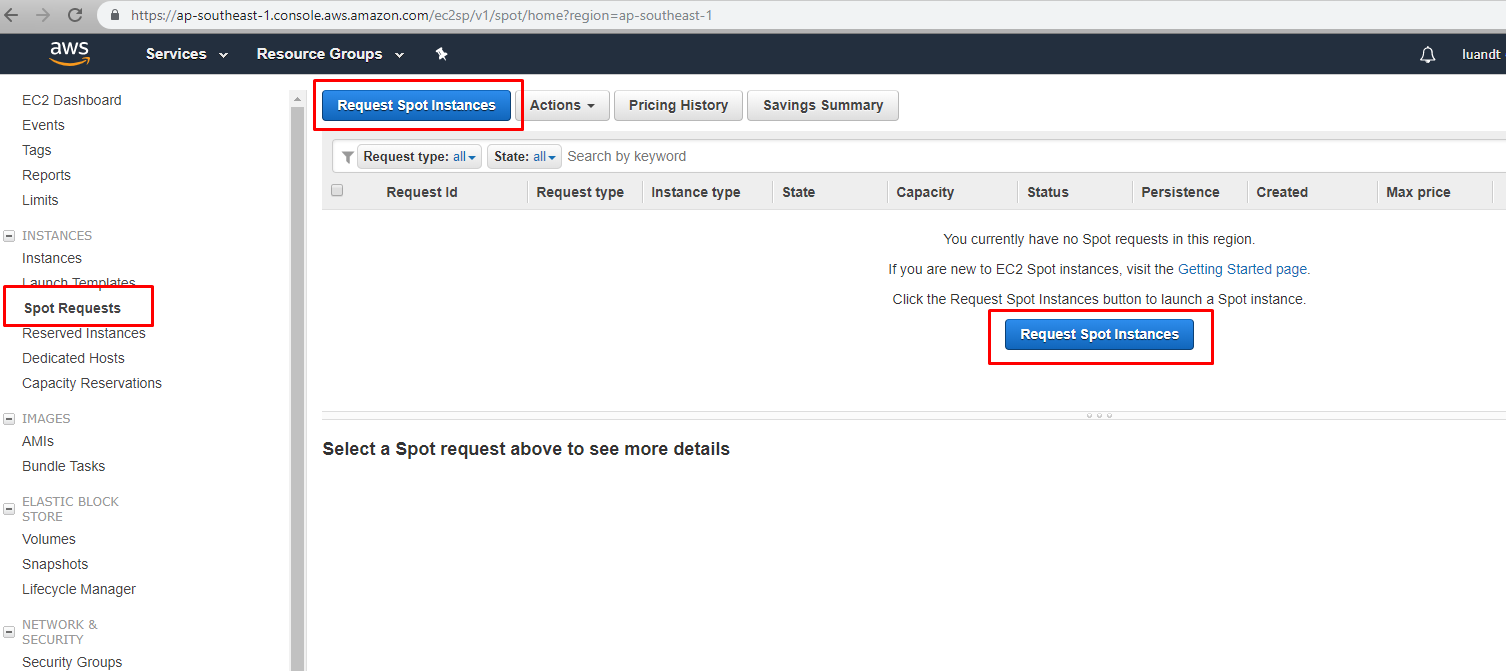
Request Spot Instances
- Click Request Spot Instances
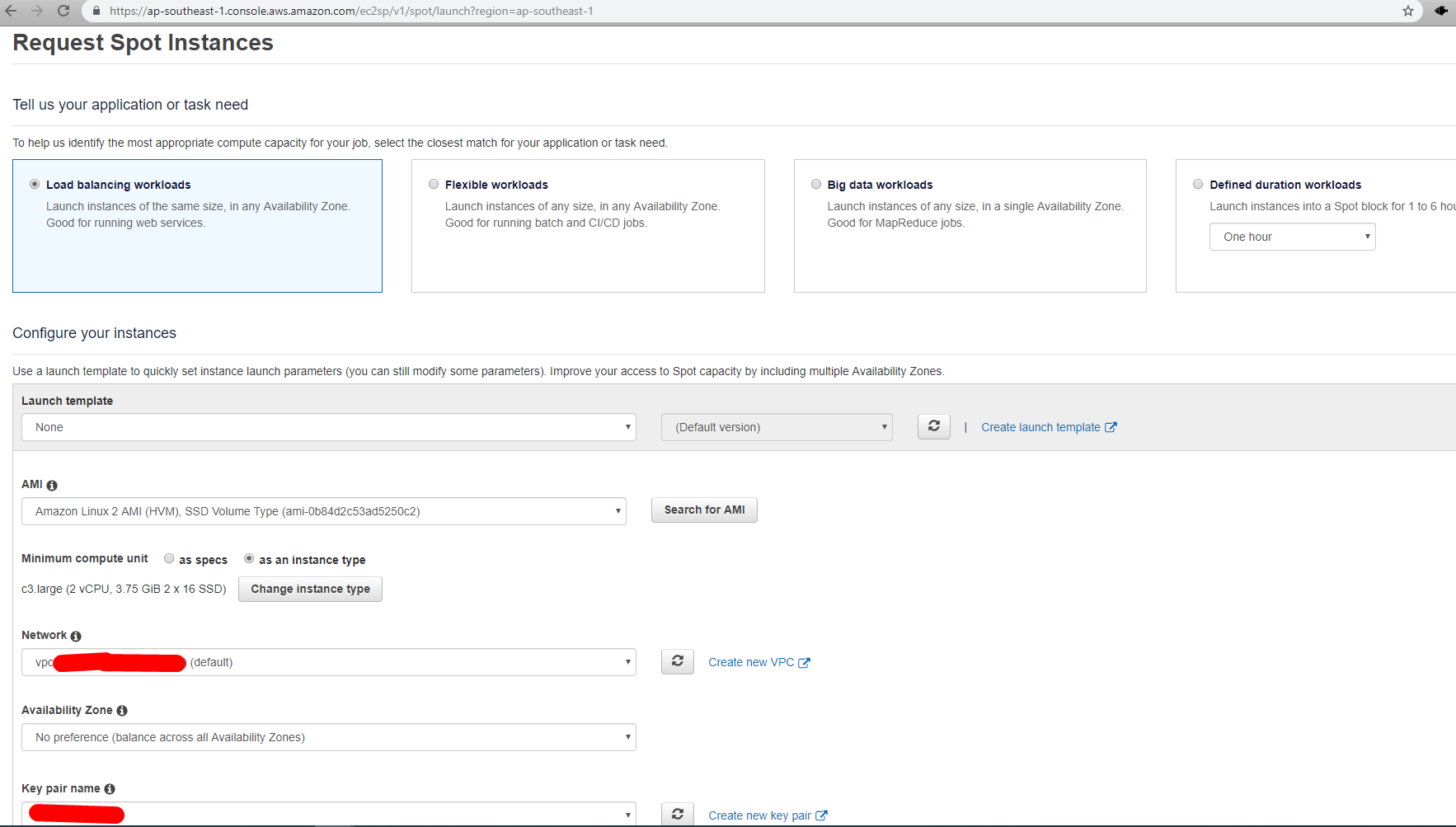
Request Spot Instance Detail
- Chọn loại, cấu hình, AMI hợp với nhu cầu (chọn nút
change instance typeđể xem tìm cấu hình phù hợp). - Chọn VPC cần thiết để kết nối với nơi lưu trữ kết quả (vd: RDS)
- Chọn chính xác Availability Zones nếu cần crawl data ở vùng nào đó, để tối ưu tốc độ mạng
- Keypair để kết nối spot Instance
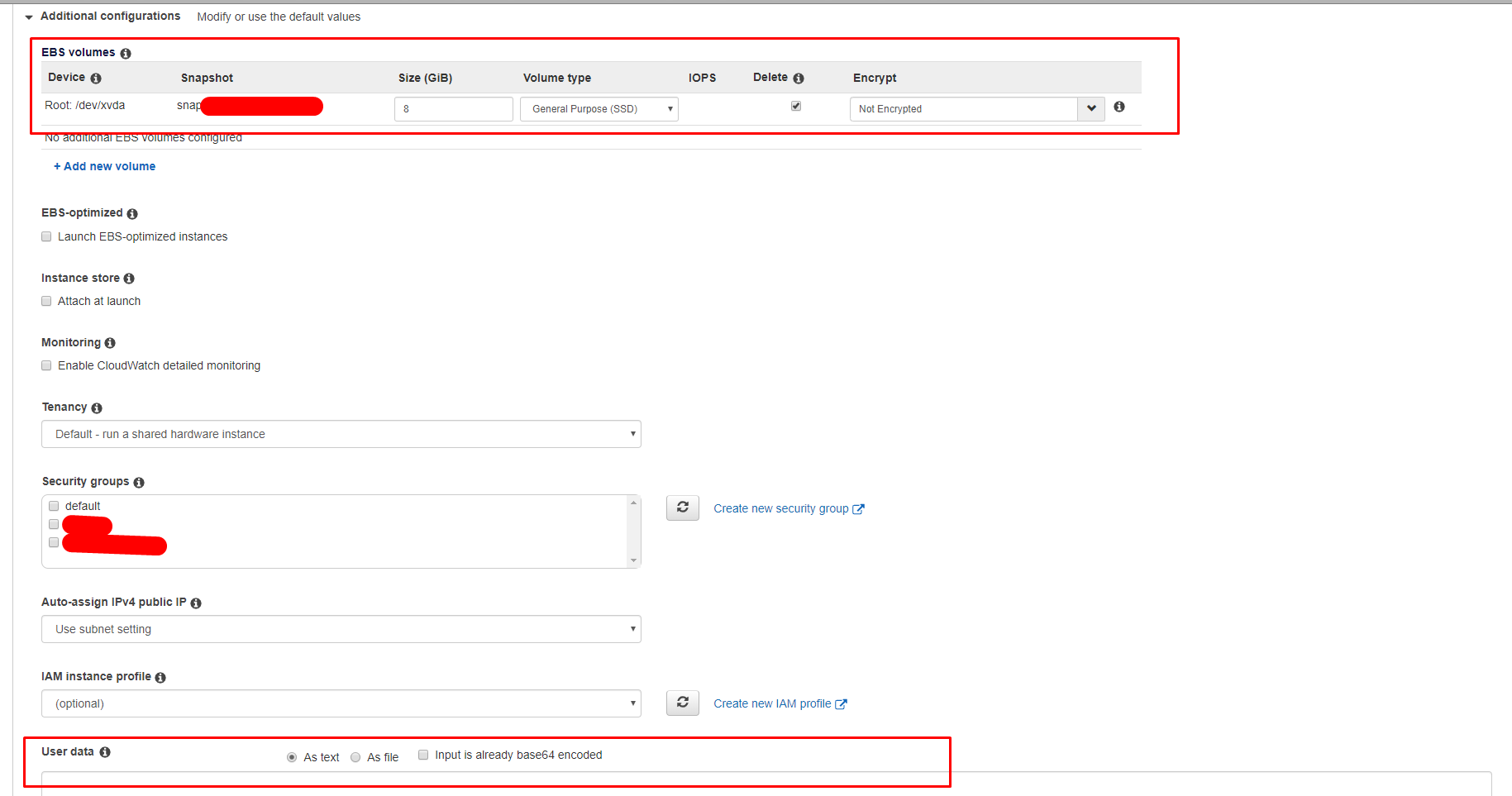
Request Spot Instance Detail 2
- EBS volumes chứa source để thực thi nhiệm vụ
- Đặt User data những command startup khi tạo spot Instance
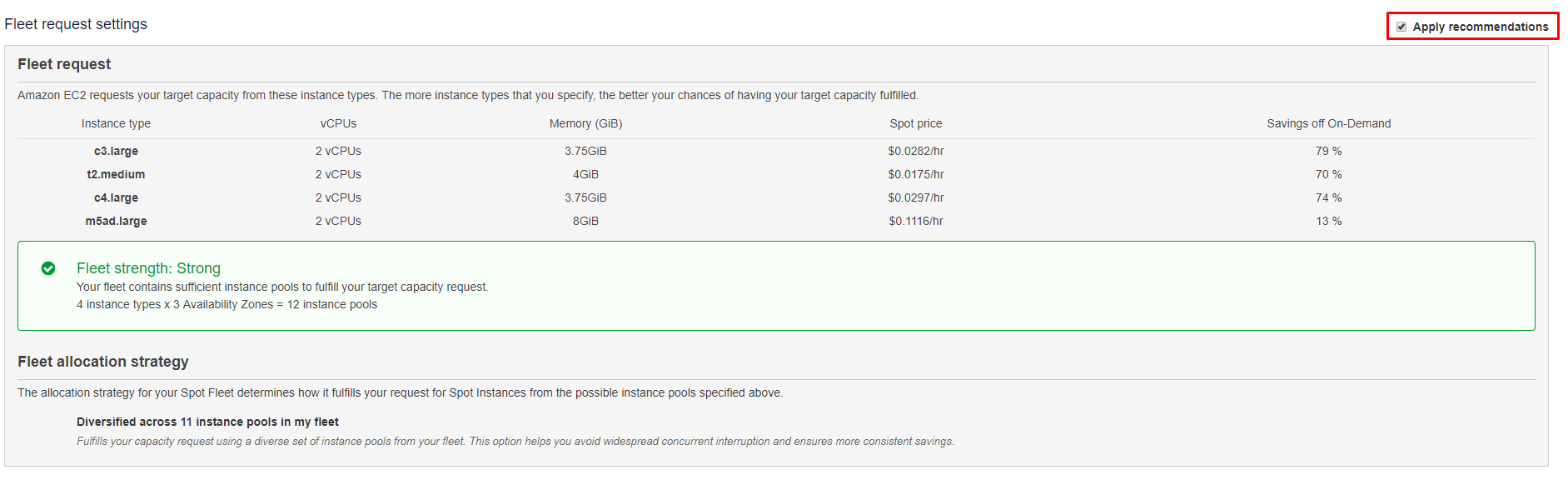
Request Spot Instance Detail 3
- Default sử dụng
Apply recommendations(trường hợp bạn tạo 1 instance không cần quan tâm option này). Tham khảo thêm tại đây.
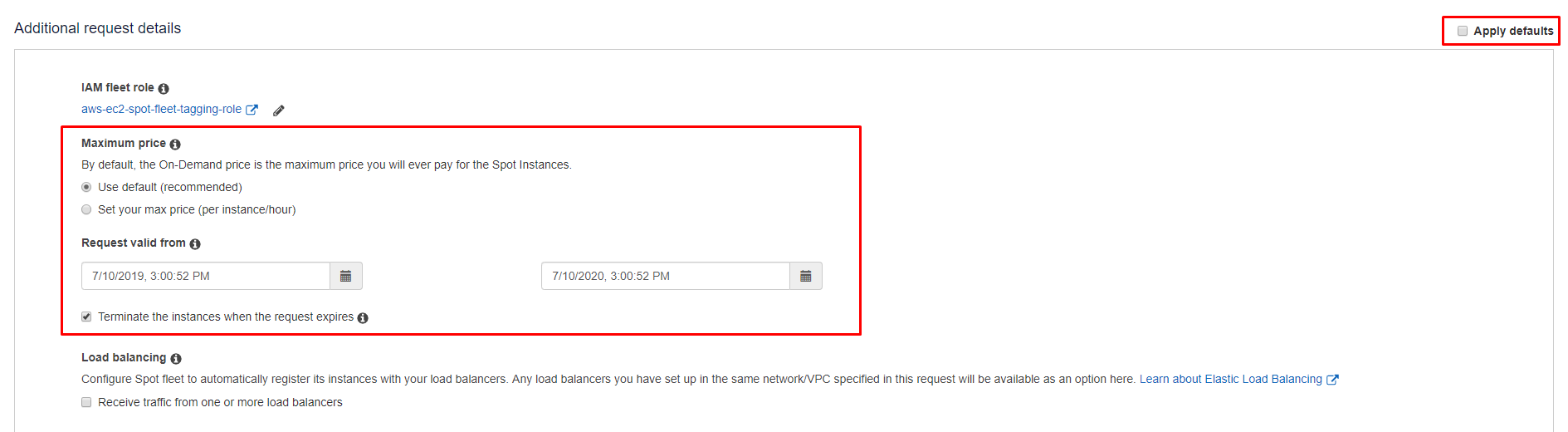
Request Spot Instance Detail 4
- Các bạn chú ý chỗ này để thiết lập
max price(default là bằng giá On-Demand như vậy sẽ không lo bị terminate)
Bấm launch và chờ chút để có máy sử dụng

Request Spot Instance Detail 5
Sau khi được cấp instances, các bạn bấm vào ô Capacity như hình sau để có thể xem thông tin access instance đó
(Hoặc xem trong list instance)

Request Spot Instance Detail 6
OK rồi vậy là các bạn đã có spot instance để dùng
Mình giải thích 1 chút về cột max price các bạn thấy ở trên ( giá tối đa các bạn có thể phải trả cho nó trên 1 giờ) giá trị default của cái này chính là giá khi các bạn dùng On-Demand Instance (ở chế độ này các bạn không cần lo lắng bị terminate).
Còn giá mình thực tế phải trả, các bạn xem ảnh dưới đây (đây là lúc chọn instance), mình chỉ phải trả 1/10 giá đó (chú ý không phải mãi mãi như vậy, nó sẽ tăng giảm)
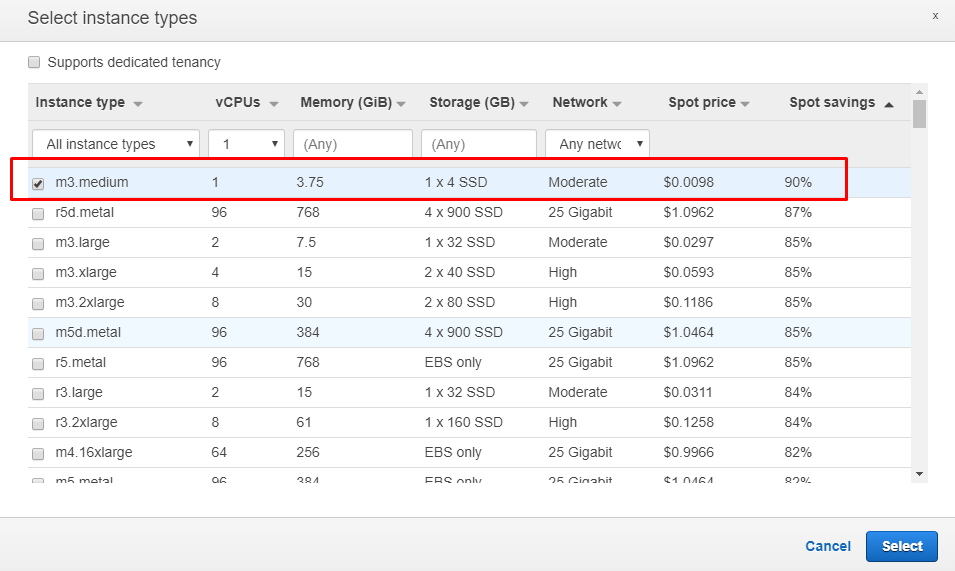
Request Spot Instance Price
Thật là tuyệt phải không, bạn có thể thuê 1 siêu server(r5d.metal) với giá chỉ ~1/10 thực tế

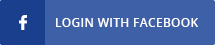
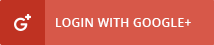

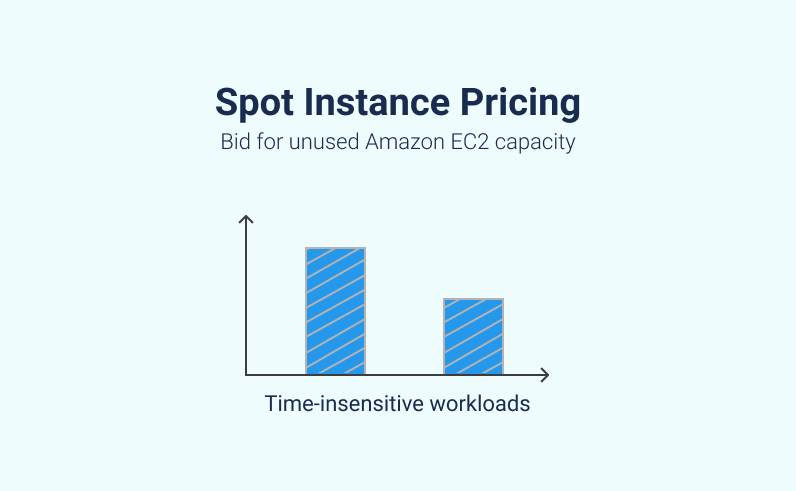


COMMENTS